Kuinka kopioida sivu Microsoft Wordissa
Microsoftin Sana Tuottavuus Sankari / / October 03, 2021

Päivitetty viimeksi
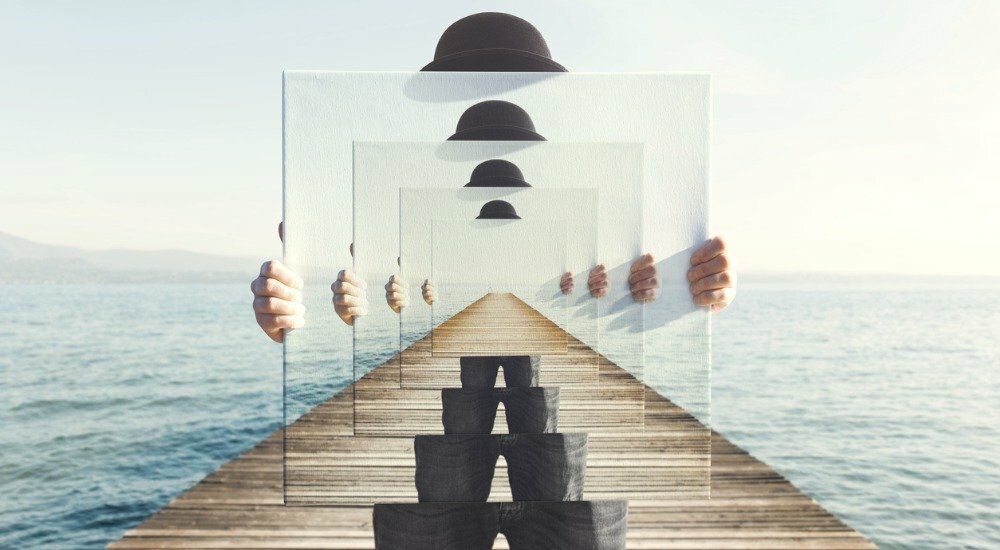
Säästä aikaa käyttämällä sivuja uudelleen ja tekemällä pieniä muutoksia. Näytämme sinulle, kuinka voit kopioida sivun Wordissa olemassa olevassa asiakirjassa ja uudessa asiakirjassa.
Jos käsittelet asiakirjaa Microsoft Wordissa, saatat haluta kopioida sivun uudelleen käytettäväksi samassa asiakirjassa vain pienillä muutoksilla. Tämä on kätevää, jos luot mallin. Toisaalta saatat haluta kopioida sivun nykyisestä asiakirjastasi ja käyttää sitä uudessa, joka on kätevä yritysasiakirjoille.
Kummassakin tapauksessa sivun kopioiminen voi säästää aikaa, riippumatta siitä, teetkö muutoksia kopioinnin jälkeen tai jätät sen sellaisenaan.
Vaikka Word ei tarjoa sisäänrakennettua ominaisuutta sivun kopioimiseksi, voit silti suorittaa tämän tehtävän vain muutamassa minuutissa. Näytämme, kuinka voit kopioida saman asiakirjan sivun ja siirtyä uuteen.
Sivun monistaminen yhden sivun asiakirjasta
Jos nykyisessä asiakirjassa on vain yksi sivu, kopiointi ja liittäminen se asiakirjassa on yksinkertainen.
Valitse kaikki sivun sisältö jollakin seuraavista tavoista:
- Lehdistö Ctrl + A.
- Klikkaus Valitse > Valitse kaikki nauhasta Koti välilehti.
- Vedä kohdistin koko sisällön läpi.
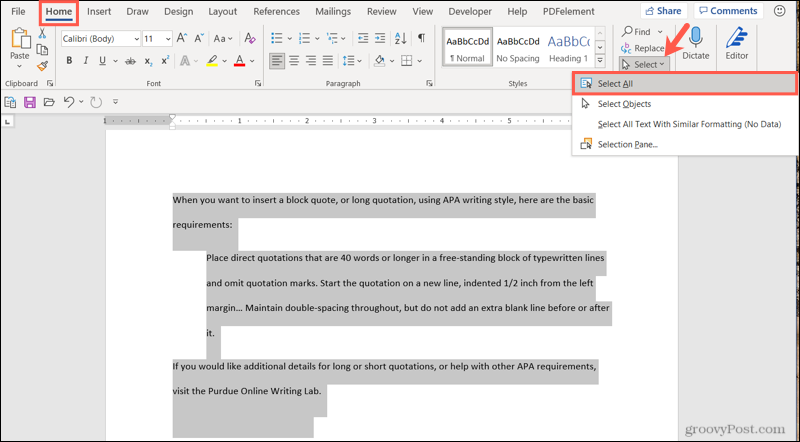
Kopioi sitten sisältö jollakin seuraavista tavoista:
- Lehdistö Ctrl + C.
- Klikkaus Kopio nauhassa Koti välilehti.
- Napsauta hiiren kakkospainikkeella ja valitse Kopio.
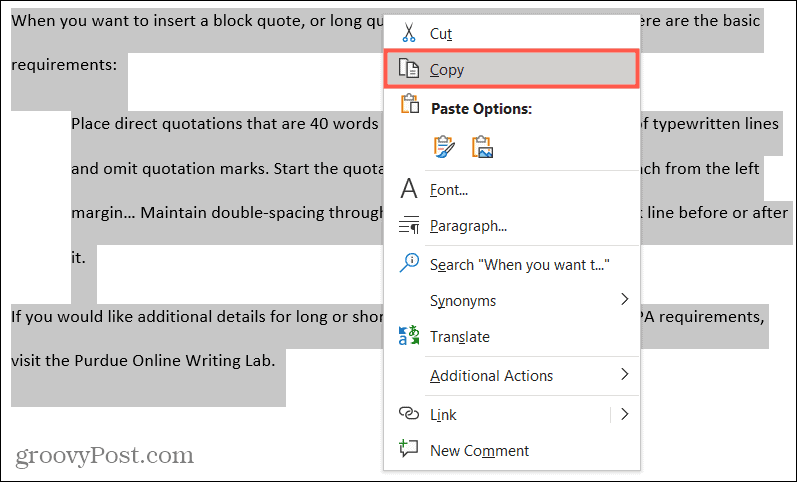
Aseta seuraavaksi kohdistin sivun loppuun. Siirry kohtaan Lisää välilehti ja napsauta Tyhjä sivu kohdassa Sivut nauhan osa.
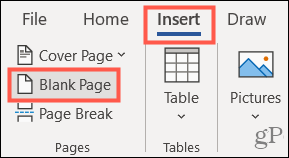
Osoittimen pitäisi nyt näkyä uuden tyhjän sivun yläosassa. Liitä juuri kopioimasi sisältö jollakin seuraavista tavoista:
- Lehdistö Ctrl + V.
- Klikkaus Liitä nauhassa Koti välilehti.
- Napsauta hiiren kakkospainikkeella ja valitse Liitä.
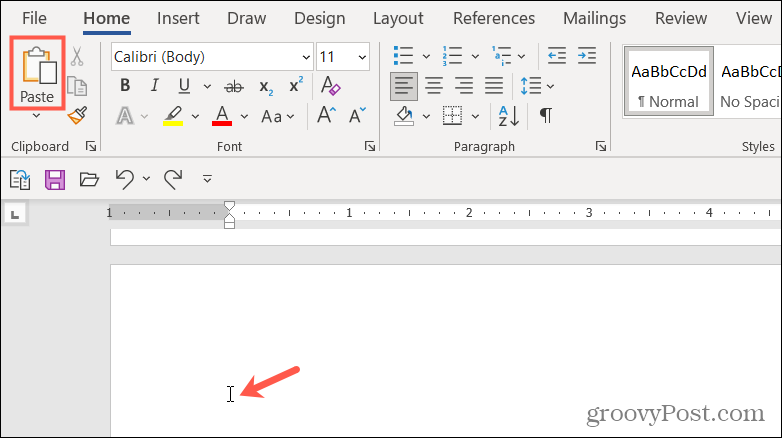
Ja näillä mennään! Olet juuri kopioinut sivun nykyisessä asiakirjassasi.
Sivun monistaminen monisivuisesta asiakirjasta
Jos asiakirjassa on useita sivuja ja haluat kopioida vain yhden, käytä samantyyppisiä kopioi/liitä -toimintoja, mutta valitse vain teksti sivulta, jonka haluat kopioida.
Voit tehdä tämän vetämällä kohdistimen vain kyseisen sivun sisällön läpi ja kopioimalla sisällön jollakin yllä olevista tavoista.
Aseta kohdistin sivun loppuun, johon haluat lisätä uuden, pian kopioitavan sivun. Sitten, Lisää välilehti, napsauta Tyhjä sivu.
Liitä juuri kopioimasi sisältö jollakin yllä olevista tavoista.
Sivun kopioiminen uuteen asiakirjaan
Jos haluat kopioida sivun olemassa olevasta asiakirjasta ja sijoittaa sen uuteen asiakirjaan, toimi samoin kuin yllä, mutta säädä yhtä asiaa.
Valitse ja kopioi sivun sisältö mainituilla tavoilla. Sitten sen sijaan, että käytät Lisää välilehti lisätäksesi uuden sivun, napsauta Tiedosto ja valitse Tyhjä asiakirja alla Uusi.
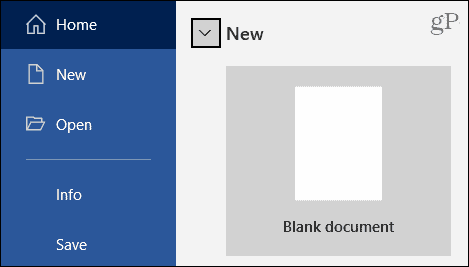
Kun uusi asiakirja tulee näkyviin, aseta kohdistin haluamasi sivun kohdalle ja käytä jotakin mainituista liittämistavoista.
Sivun kopioiminen olemassa olevaan asiakirjaan
Jos sinulla on jo asiakirja, johon haluat kopioida sivun, valitse ja kopioi sivu samoin. Avaa olemassa oleva asiakirja, aseta kohdistin haluamasi sivun kohdalle ja käytä jotakin mainituista liitäntämenetelmistä.
Voit myös järjestää sivut uudelleen kun olet kopioinut sivun Wordissa.
Sivun kopioiminen on vain kopiointia ja liittämistä
Ehkä kyky kopioida yksi sivu on jotain, jonka Microsoft lisää Wordiin jossain vaiheessa. Mutta jos ei, sinulla on helppo tapa tehdä se käyttämällä yksinkertaisia kopiointi- ja liittämistoimia.
Jos haluat lisätietoja Wordin käyttämisestä, katso miten lisää reunus sivulle tai miten pienentää tekstiä yhdelle sivulle.
Google Chromen välimuistin, evästeiden ja selaushistorian tyhjentäminen
Chrome tallentaa erinomaisesti selaushistoriasi, välimuistin ja evästeet ja optimoi selaimesi suorituskyvyn verkossa. Hänen miten ...
Myymälän hintojen täsmäytys: Kuinka saada online-hinnat ostoksilla kaupassa
Kaupasta ostaminen ei tarkoita sitä, että sinun on maksettava korkeampia hintoja. Hintatakuiden ansiosta saat online-alennuksia ostoksilla ...
Kuinka lahjoittaa Disney Plus -tilaus digitaalisella lahjakortilla
Jos olet nauttinut Disney Plus -palvelusta ja haluat jakaa sen muiden kanssa, voit ostaa Disney+ Gift -tilauksen ...
Opas asiakirjojen jakamiseen Google Docsissa, Sheetsissä ja Slidesissa
Voit tehdä yhteistyötä Googlen verkkopohjaisten sovellusten kanssa helposti. Tässä on oppaasi jakamiseen Google Docsissa, Sheetsissä ja Slidesissa oikeuksilla ...



